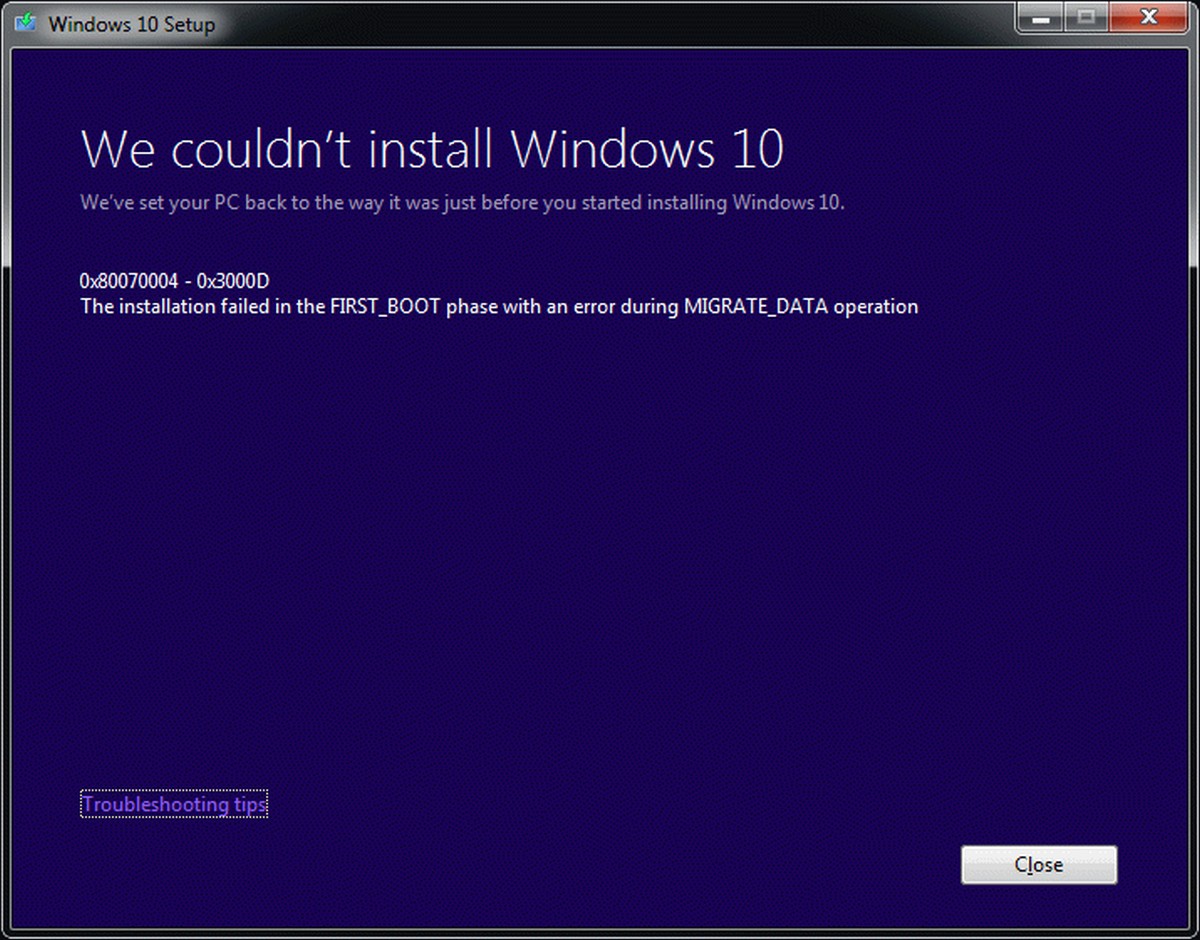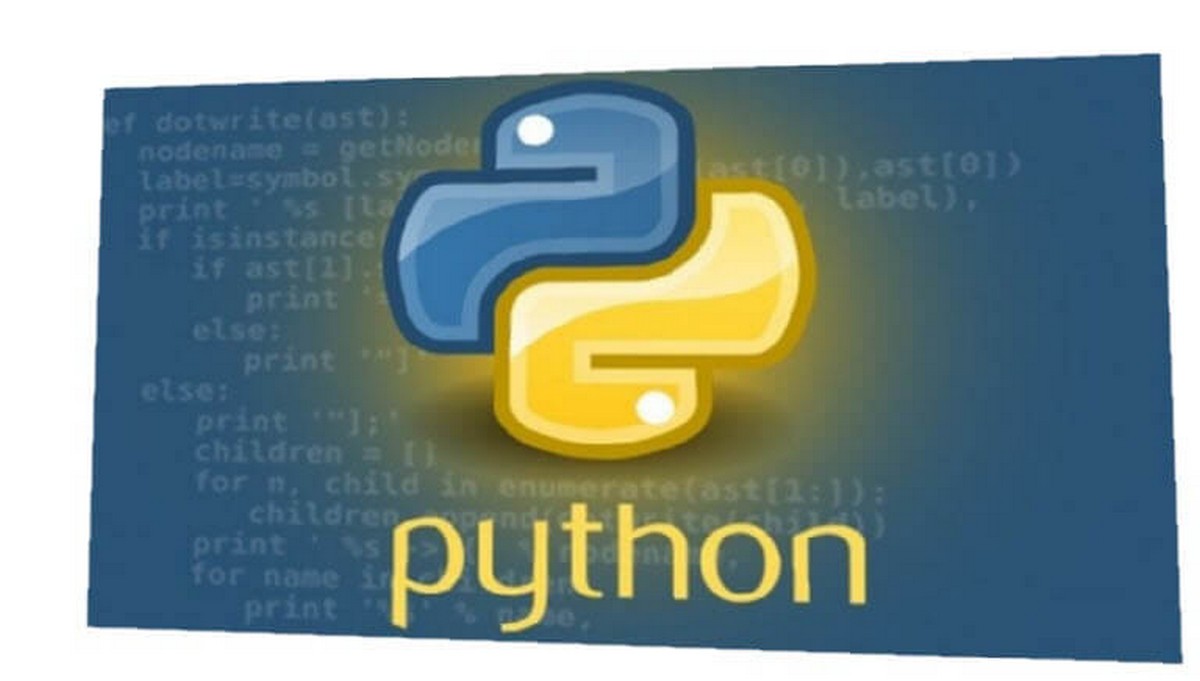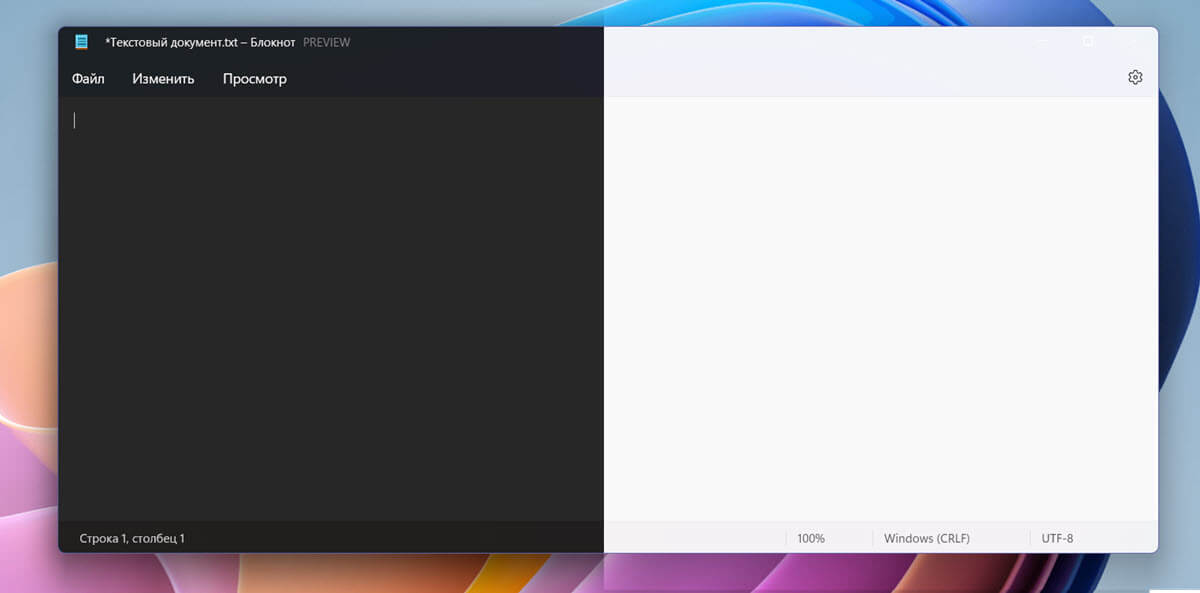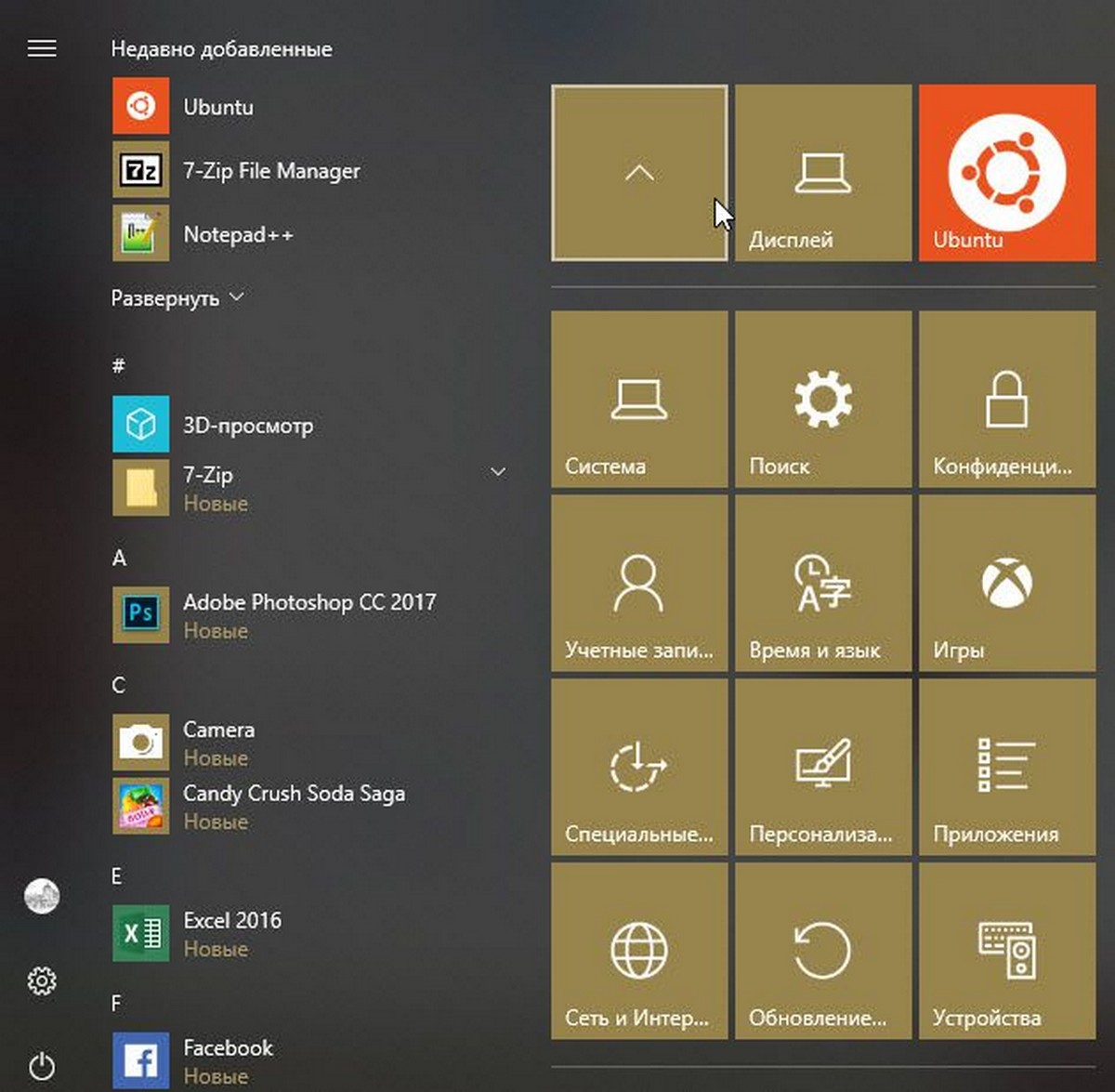Далеко не любой компьютер соответствует минимальным требованиям для установки Windows 11. Хотя Microsoft сообщила что не будет препятствовать установке новой операционной системы на неподдерживаемые устройства, вы можете легко проверить свое устройство на совместимость с помощью приложения «Windows PC Health Check».
Хорошая новость, Windows 11 будет бесплатным обновлением для устройств Windows 10, но, если компьютер не соответствует минимальным требованиям, вы не сможете получить обновление. Для нормальной работы Windows 11 ваш ПК должен иметь 64-разрядный процессор, минимум 4 ГБ оперативной памяти и 64 ГБ дискового пространства HDD или SSD. Чтобы проверить свой компьютер на соответствие с требованиями для оборудования, вы можете использовать утилиту от Microsoft – «Windows PC Health Check»
В этом руководстве вы узнаете, как определить, совместим ли ваш ноутбук или настольный ПК с Windows 11.
Как проверить конфигурацию своего ПК на соответствие минимальным требованиям для Windows 11
Чтобы проверить, совместим ли ваш компьютер с Windows 11, выполните следующие шаги:
Шаг 1: Откройте страницу https://www.microsoft.com/..windowsinsiderpreviewpchealth для загрузки инструмента «PC Health Check».
Шаг 2: В разделе «Загрузки» нажмите кнопку «64-bit Download», чтобы начать загрузку, стоит отметить что, хоть и присутствует 32-битная версия инструмента, но, операционной система Windows 11 будет исключительно 64-битной.
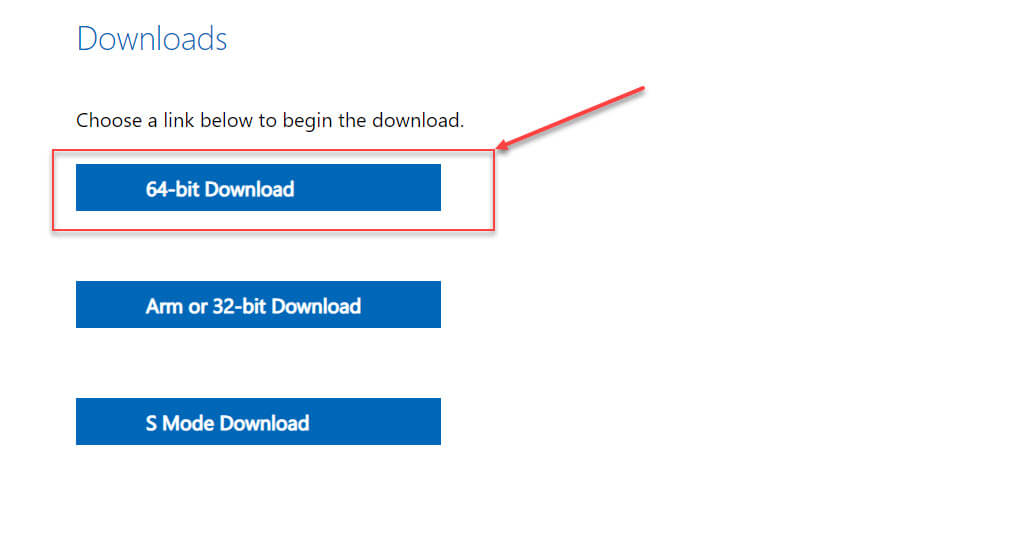
Шаг 3: В проводнике перейдите в папку «Загрузки» и двойным кликом запустите файл «WindowsPCHealthCheckSetup.msi».
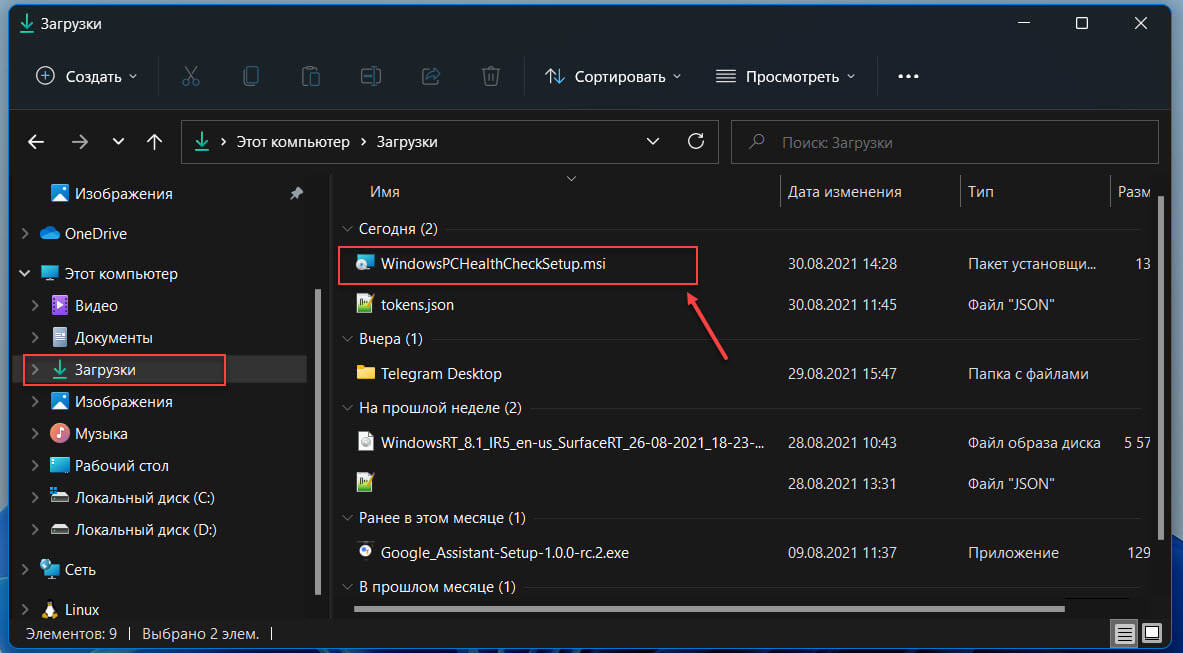
Шаг 4: Чтобы продолжить, Примите условия лицензионного соглашения установив соответствующий флажок.
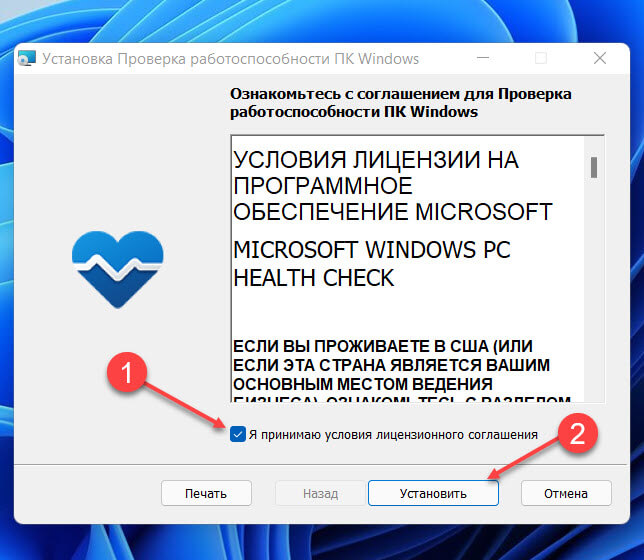
Шаг 5: Нажмите кнопку «Установить».
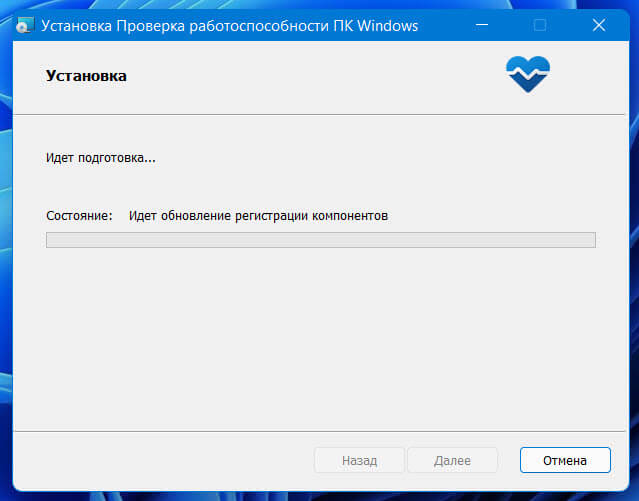
Шаг 6: После установки нажмите кнопку «Готово».
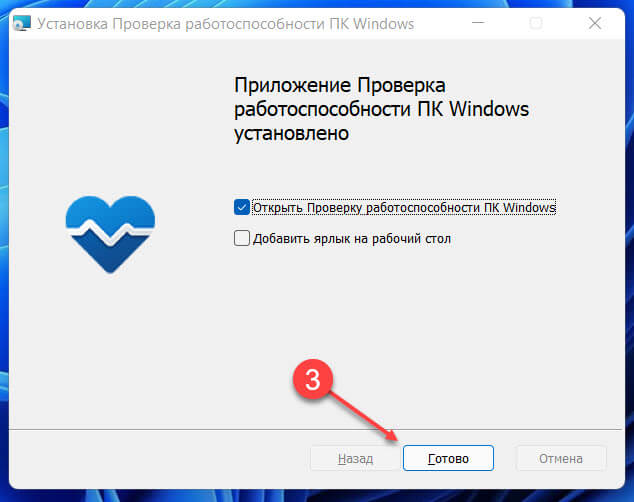
Шаг 7: В верхней части окна «Проверка работоспособности ПК» под надписью «Представляем Windows 11» нажмите кнопку «Проверить сейчас».
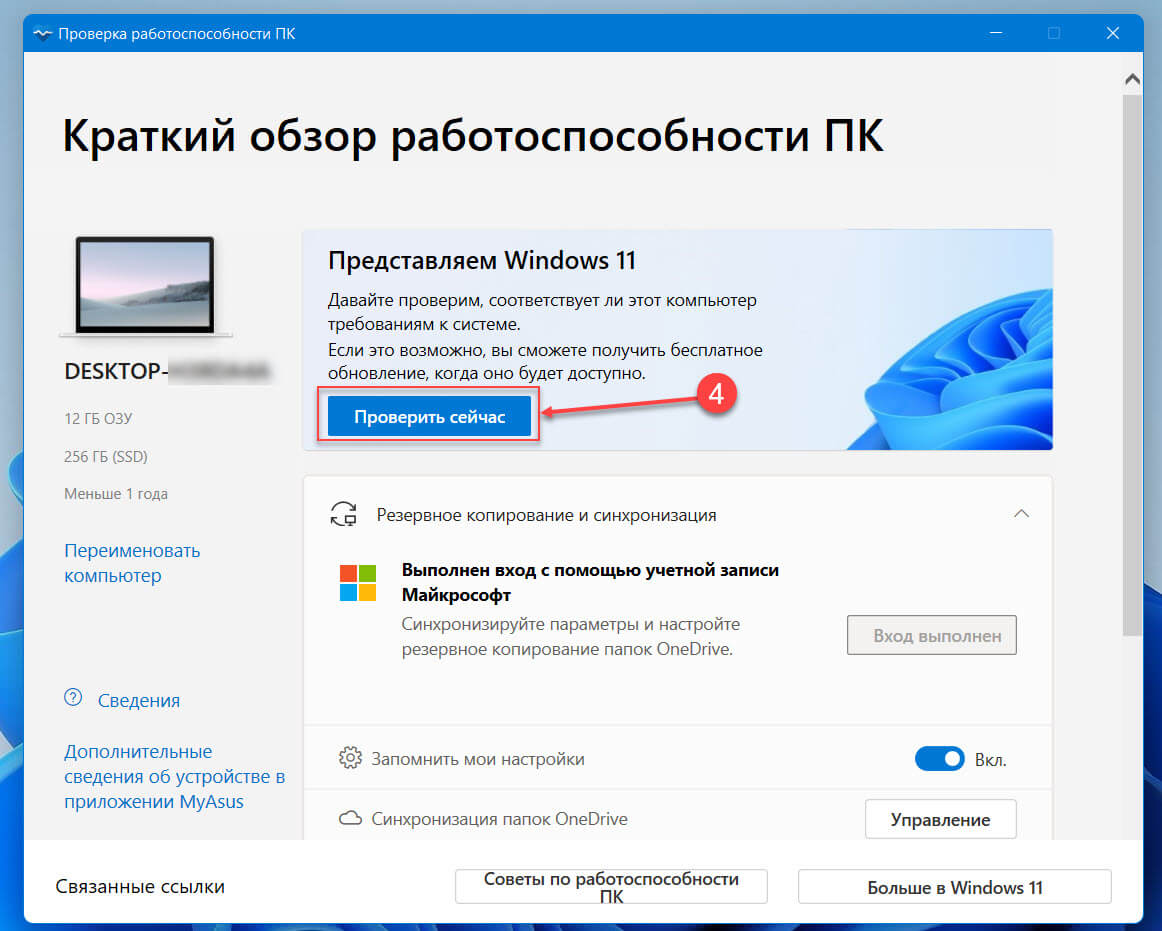
Далее вы увидите всплывающее окно с информацией о совместимости вашего ПК
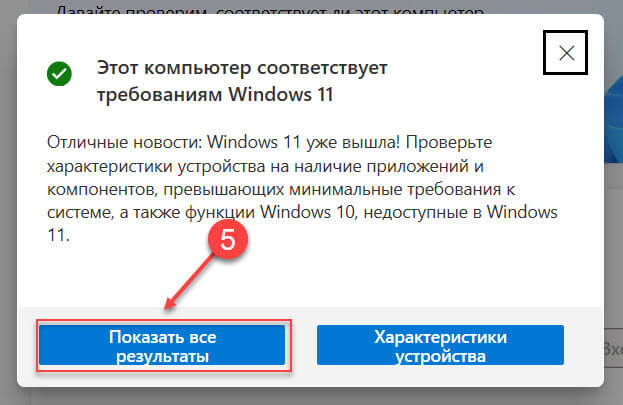
Шаг 8: Кликните кнопку «Показать все результаты», чтобы ознакомится со списком всех компонентов, прошедших и проверку которые соответствуют или не соответствуют минимальным требованиям Windows 11.
В списке вы найдете информацию:
- Поддержка безопасной загрузки
- Наличие модуля TPM
- Соответствие процессора, количество ядер и тактовую частоту
- Объем системной памяти
- Емкость жесткого диска
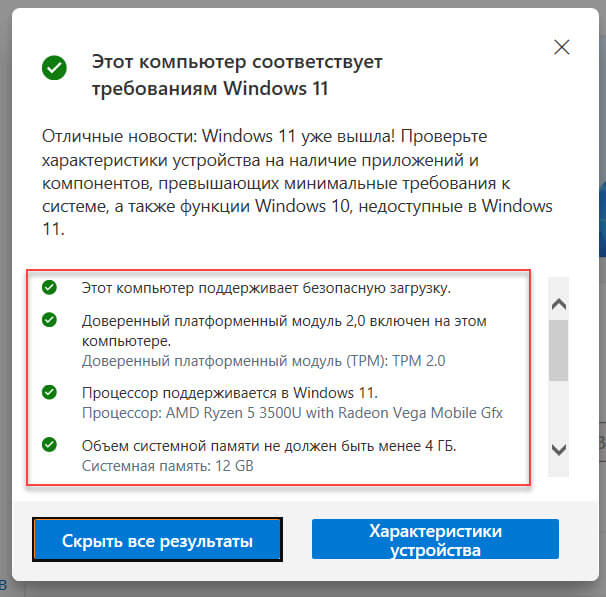
После выполнения этих шагов, вы получите подтверждение что конфигурация вашего ПК, соответствует требованиям, и вы без проблем сможете обновиться до Windows 11.
Или, что оборудование устарело и компьютер не отвечает требованиям к системе, с подробным описанием причины, по которой устройство не будет работать с Windows 11.
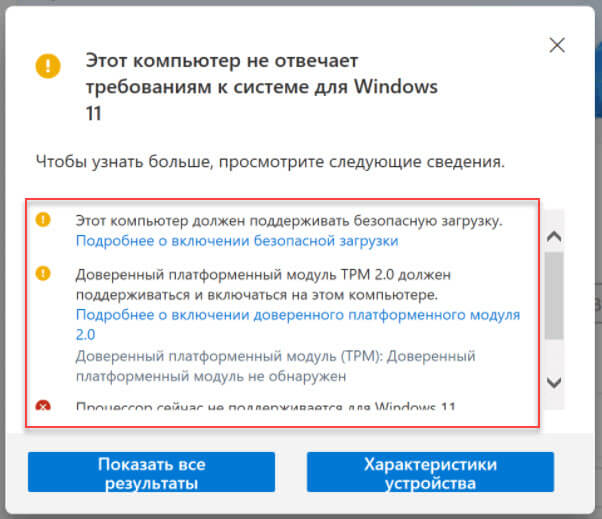
Примечание: Если вы получили сообщение о том, что новая версия не поддерживается, вам может потребоваться проверить UEFI / BIOS и убедиться, что TPM 2.0 и безопасная загрузка включены.
Рекомендуем: 5 способов проверить, есть ли на вашем компьютере TPM 2.0